 Arbeitsflächen
Arbeitsflächen
| Deskbar: | ||
| Ort: | /boot/System/apps/Arbeitsflächen | |
| Einstellungen: | ~/Konfiguration/settings/system/app_server/workspaces ~/Konfiguration/settings/Workspaces_settings - Speichert die Fensterposition des Panels. |
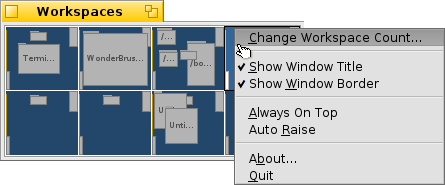
Das Arbeitsflächen Applet befindet sich mit den anderen in der Deskbar. Es stellt eine Miniversion aller Arbeitsflächen dar. Im Kontext Menü des Applet Fensters sind mehrere Optionen verfügbar, welche alle recht selbsterklärend sind.
öffnet die Bildschirm Einstellungen, dort kann die Anzahl der Arbeitsflächen und deren Anordnung festgelegt werden (wie viele Zeilen und Spalten).
Da es sich um einen Replikant handelt, kann man das Fenster auf die gewünschte Größe bringen und dann direkt auf den Desktop ziehen (vorausgesetzt, die Option im Deskbar-Menü ist aktiviert). Hält man beim Ändern der Fenstergröße SHIFT gedrückt, wird das Seitenverhältnis des Bildschirms beibehalten.
 Fenster durch die Arbeitsflächen bewegen
Fenster durch die Arbeitsflächen bewegen
Um ein Fenster zu bewegen, kann es einfach im Arbeitsflächen Applet gepackt und dann auf eine andere Arbeitsfläche gezogen werden. Das hat den Vorteil, dass das Fenster bewegt werden kann, ohne die aktuelle Arbeitsfläche verlassen zu müssen. Sind sehr viele Fenster auf einer Arbeitsfläche, ist es natürlich entsprechend schwer das Richtige zu erwischen. Eine andere Möglichkeit ist es, das Fenster an seinem Tab zu halten und die Arbeitsfläche mit ALT Fx zu wechseln.
Mehr Informationen zu Arbeitsflächen im allgemeinen und noch weitere Tastaturkürzel finden sich im Kapitel Arbeitsflächen.
 Zusatzfunktionen
Zusatzfunktionen
Das Arbeitsflächen Applet beinhaltet einige Zusatzfunktionen beim Klicken auf ein Fenster und gleichzeitigem Drücken einer der Hilfstasten:
| STRG | Bringt das Fenster in den Vordergrund. | |
| STRG SHIFT | Minimiert das Fenster. | |
| OPT | Schickt das Fenster in den Hintergrund. |
 Deutsch
Deutsch Français
Français Italiano
Italiano Русский
Русский Español
Español Svenska
Svenska 日本語
日本語 Українська
Українська 中文 [中文]
中文 [中文] Português
Português Suomi
Suomi Slovenčina
Slovenčina English
English